dan jadi lah bisa pc/laptop itu kembali seperti biasa tanpa ada pesan "Setup was unable to create a new system partition or locate an existing system partition" .. says : Allhamdulillah ..
saya bisa karena do'a kakak saya dan hasil usaha saya sendiri .. jadi jangan pernah menyerah ya bro ..
oke dari pada basa basi langsung saja triknya nih Versi gua sendiri ;) ...
NOTE : BERESIKO FILE DATA NYA KEHAPUS SEMUA , DATA C DAN D HILANG
Cara Memperbaiki "Setup was unable to create a new system partition or locate an existing system partition" Versi Ari Suhendi (:
- Siapkan 2 bootable Windows yang kalian inginkan untuk USB dan CD ..
- Setelah itu nyalakan Laptop/PC anda , masuk ke bios
- Setelah di bios silahkan masukan USB dan CD nya ke PC/Laptop anda
- setelah itu restart lagi , dan masuk bios lagi ..
- di bios yang ke 2 ini kalian ganti jadi urutan BOOT nya yang pertama USB dan yang kedua CD
- setelah itu restart lagi, nah setelah masuk ke dalam windows / boot / pilihan language
- Di situ kalian tekan SHIFT+F10 untuk masuk ke CMD / kalo ga bisa tekan SHIFT+Fn+F10
- nah setelah itu ketikan diskpart.exe
- lalu ketikan "list disk" ( pilih partisi yang mau di install )
- lalu ketikan "select disk 0" (jika yang di ingikan disk 0)
- ketikan "clean" PERINTAH CLEAN DI SINI UNTUK MENGHAPUS SEMUA DATA
- "exit"
- "exit"
- setelah itu silahkan pilih language dan next
- install windows
- accept , pilih bit nya
- lalu custom
- nah disitu ada partisi yang sudah datanya kehapus semua dan sudah tergabung menjadi satu
- klik partisinya , dan bikin New partisi lagi , terserah mau di bagi C dan D
- setelah pembagian partisi , klik next deh ... sudah selesai .. dan lanjutkan sampai akhir , pasti selanjutnya anda sudah mengerti kan apa yang di lakukan ? :)
Note : JIKA MASIH terus "Setup was unable to create a new system partition or locate an existing system partition" RESTART DAN PINDAHKAN USBNYA KE PORT YANG LAIN .. LALU ULANGI LAGI SCRIPT YANG DARI Step ke 7 sampai 20 .. Terus seperti itu ..
Semoga Bermanfaat dan Selamat Mencoba :) ..
Jika masih kurang mengerti , silahkan comment apa yang tidak di mengerti, insyaallah akan saya jawab :) Salam AriSuhendi ^^

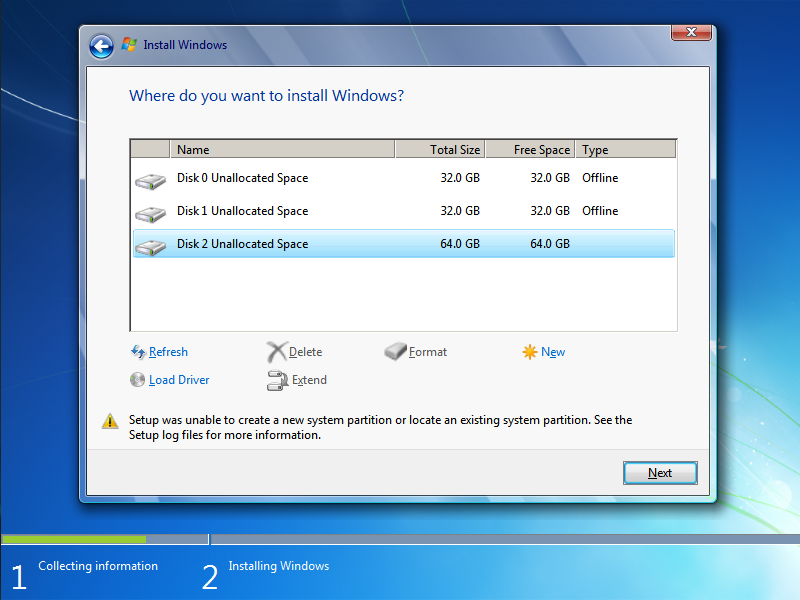




25 comments
Masih tidak bisa gsn stelah saya coba dengan metode diskpart. Lalu bgmn ya solusinya? Thanks
Replymasih gagal,, gmana ini ya?
ReplyIya kerjaku masih gagal
Replythanks min, dah work punya aq....
ReplyCoba pindahkan Flashdisk USB Nya ke port lain .. lalu ulangi cara yang d atas ..
ReplyCoba matikan dulu laptop / komputernya lalu pindahkan Flashdisk USB Nya ke port lain .. lalu ulangi cara yang d atas ..
ReplyCoba matikan dulu laptop / komputernya lalu pindahkan Flashdisk USB Nya ke port lain .. lalu ulangi cara yang d atas ..
ReplySama2 gan :), thanks juga udah berkunjung ;)
ReplyMksh y gan..misal msh gagal..kmungkinan pindahkn saja ke usb yg 3.0.insy bisa
Replyiya sama2 gan, iya bisa jadi kemungkinan ada beberapa port usb yang tidak support untuk mendetect windowsnya ;) .. Semoga berhasil gan ..
ReplyGak bisa.. gak ada cara lain gan
Replythanks broo...
ReplyGak bisa , saya pake dvd gak pake flash disk gimana ya?
ReplySemua udh di coba,pundah pindah port sama gonta ganti Usb flash disk nya ttp saja ora iso. Solusine opo mneh yo..
Replyhttp://www.avoiderrors.net/unable-create-new-system-partition/
ReplyDIJAMIN BISA GAN !
ANE UDAH NYOBA 100% SOLVED
Klo di PC dell Hrus tekan apa buat masuk k CMD? Mohon petunjuknya...
ReplySebenarnya simple aja, biasanya tulisan itu muncul kalai agan pakai 2bootable,, ada cd dan fd yg isinya instalan windows 22nya dicolok bersamaan,, cabut aja fd/cd gan.. Pilih salah satunya aja.
ReplySebenarnya simple aja, biasanya tulisan itu muncul kalai agan pakai 2bootable,, ada cd dan fd yg isinya instalan windows 22nya dicolok bersamaan,, cabut aja fd/cd gan.. Pilih salah satunya aja.
ReplySebenarnya simple aja, biasanya tulisan itu muncul kalai agan pakai 2bootable,, ada cd dan fd yg isinya instalan windows 22nya dicolok bersamaan,, cabut aja fd/cd gan.. Pilih salah satunya aja.
Replythanks gan bermanfaat banget gan, nambah ilmu lumayan
Replysaran aja gan,,ane dah berkali2 seperti itu waktu masih newbie,, caranya
Reply1. format HDD partisi yang mw di install
2. delete partisi yang mw di install
3. format lg partisi yang mw di install
4. restart
5. masuk boot, pilih yg pertama usb (kalo menggunakan USB bootable)
6. kedua hdd yang mw di install...
7. tgl install aja,,,,,(jgn lupa kopi sama rokok,biar gak pusing,,wkwkw)
Gan itu data yang hilang masih bisa di kembaliin nggak gan
Replyterimakasih ilmunya mas.
Replyproblem solved.
Thanks Banget Bro...Gua dah Browshing sini sana n coba cara ini cara itu tetep gagal pada kesalahan yg sama pada Laptop Acer E1-421. Akhirnya coba trik sederhana 'Switch USB to Another Port' langsung Works. Once again, thank you very much
Replymakasih sudah share solusinya ini min...
Replyhttp://cody.id/produk/power-supply/power-supply-cody-1502d/
Post a Comment